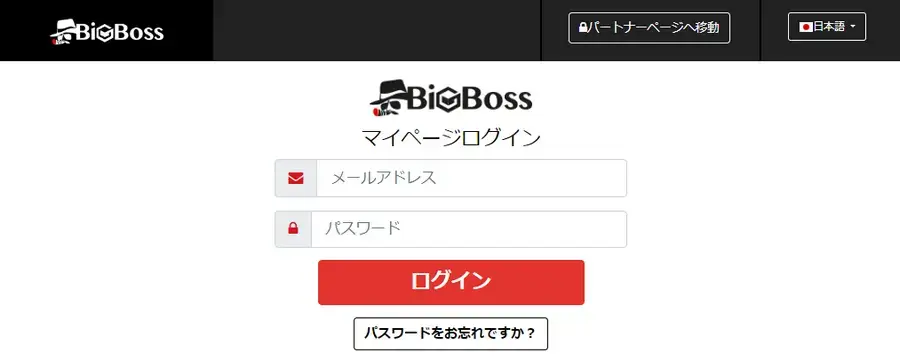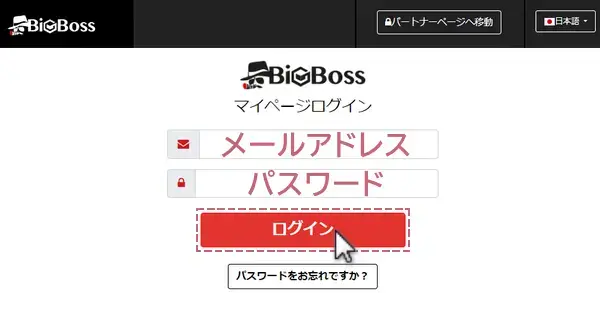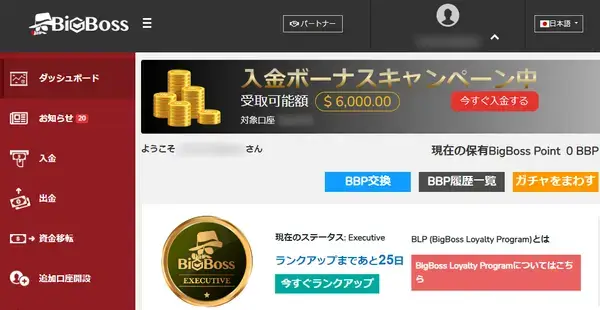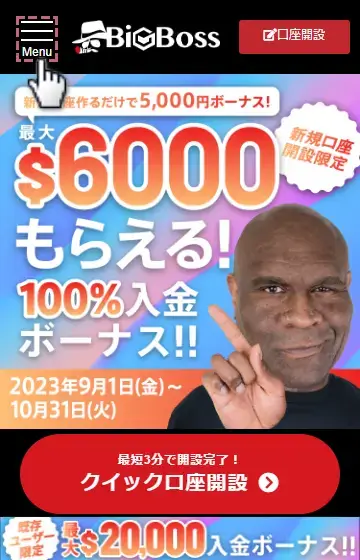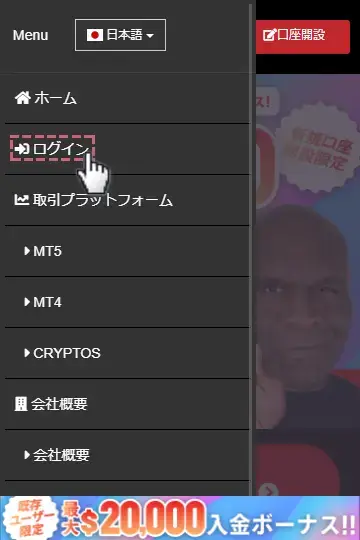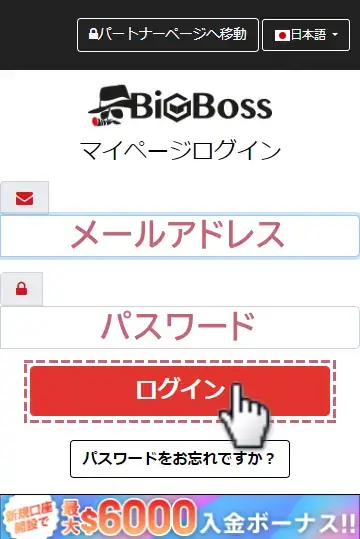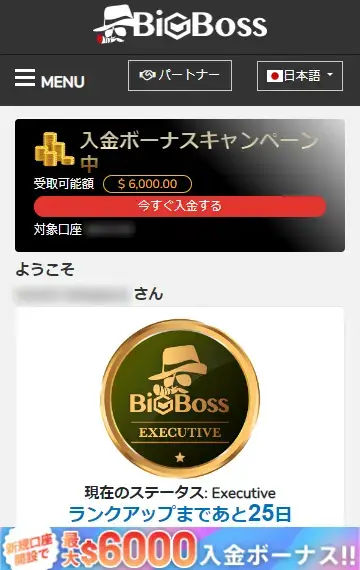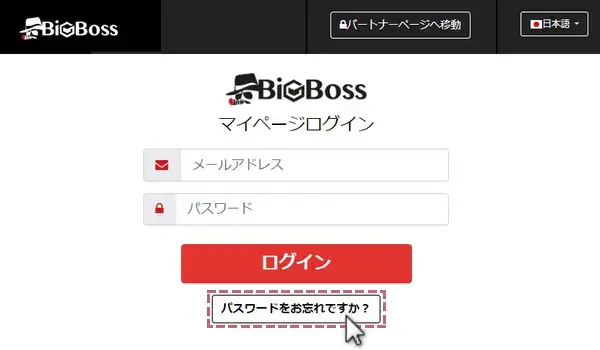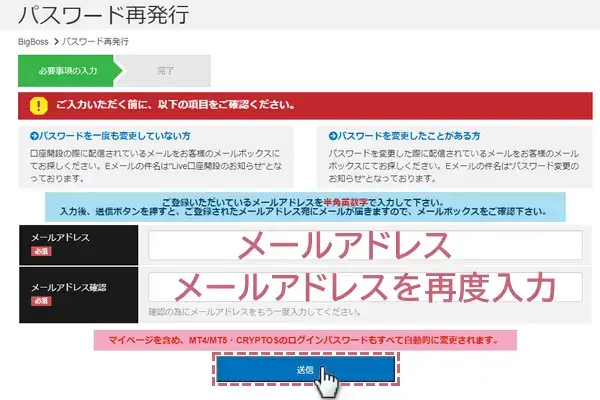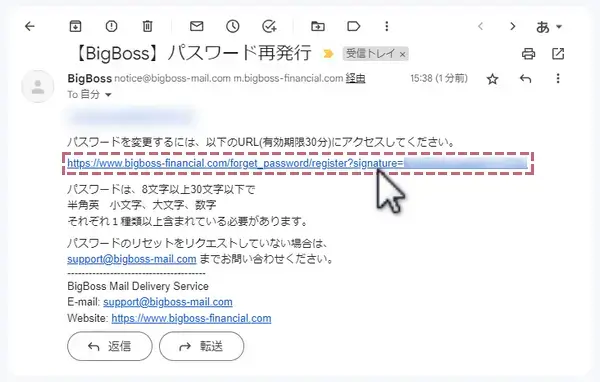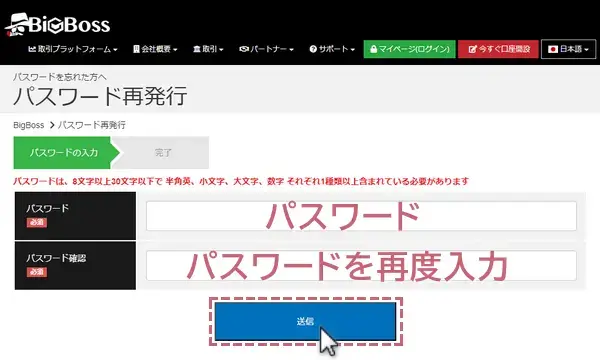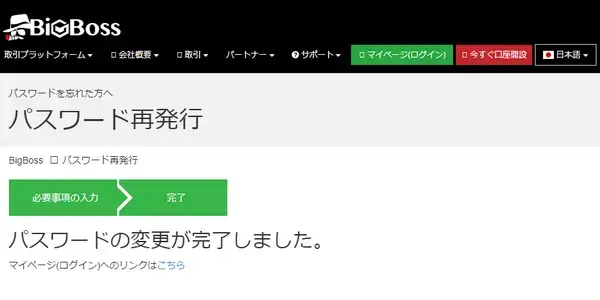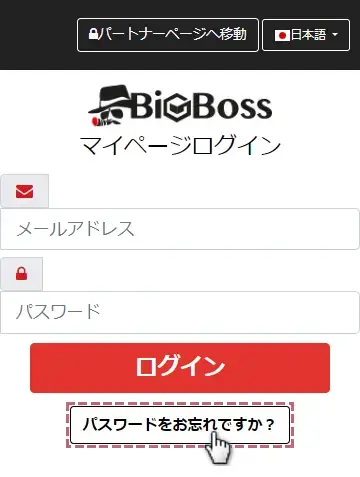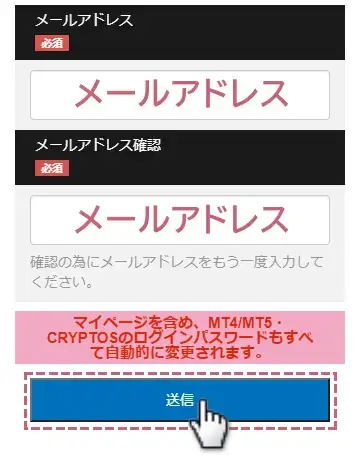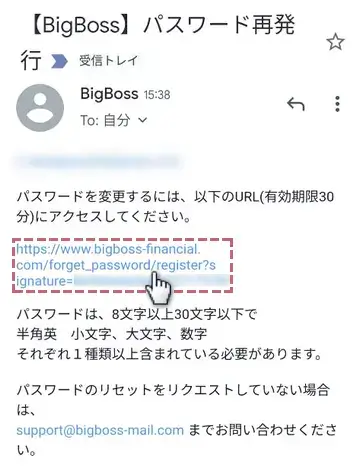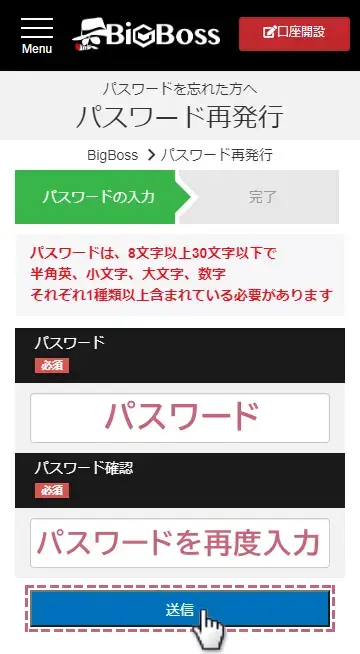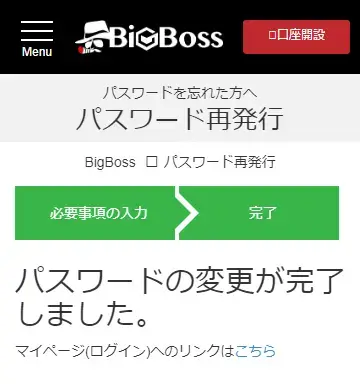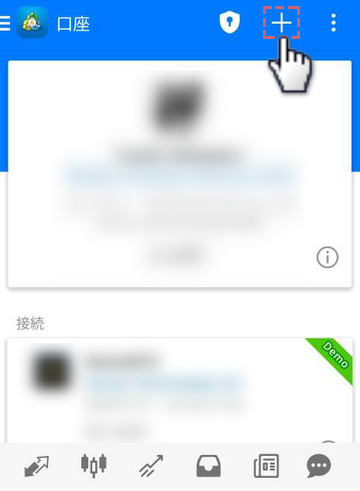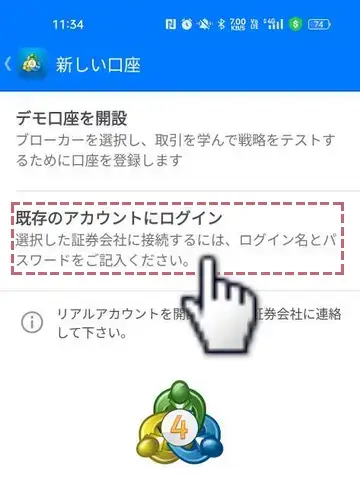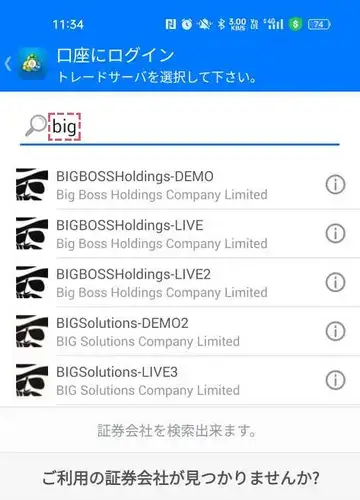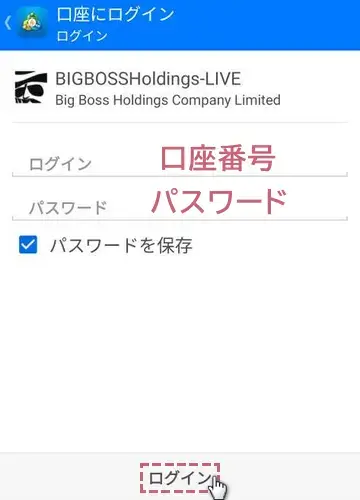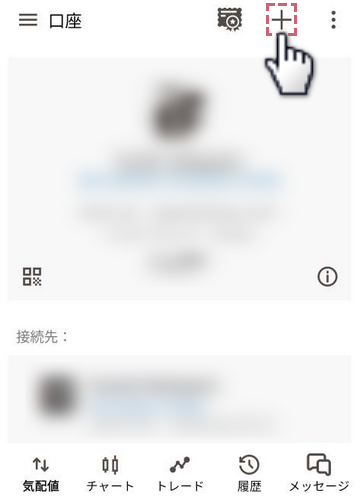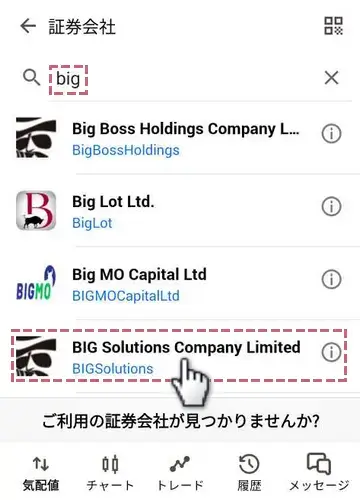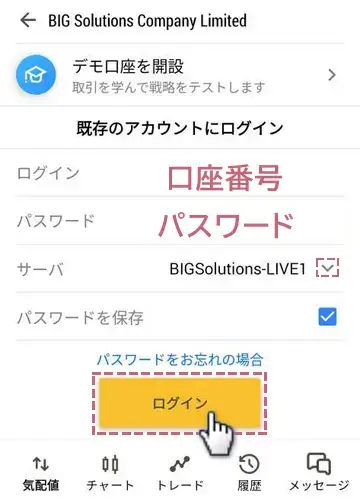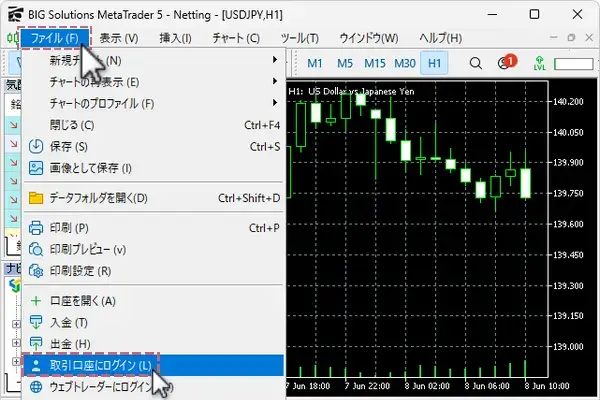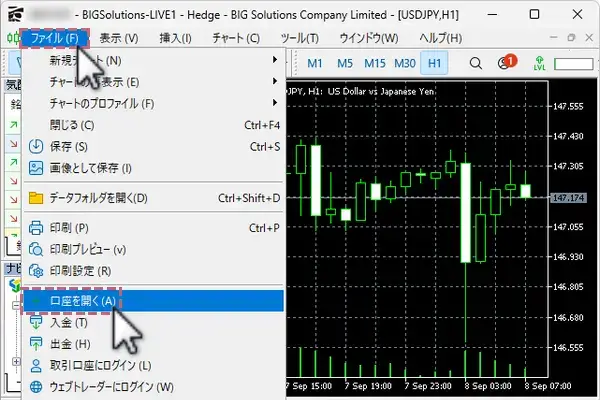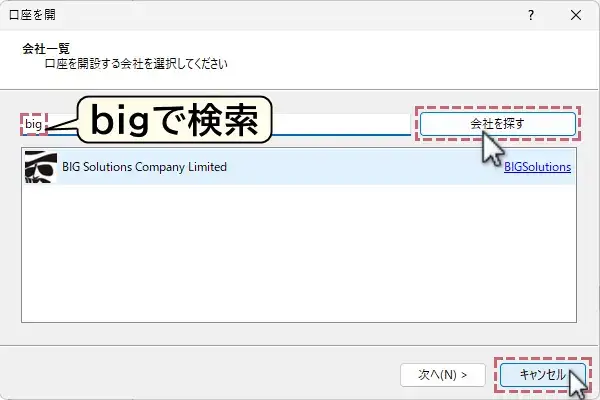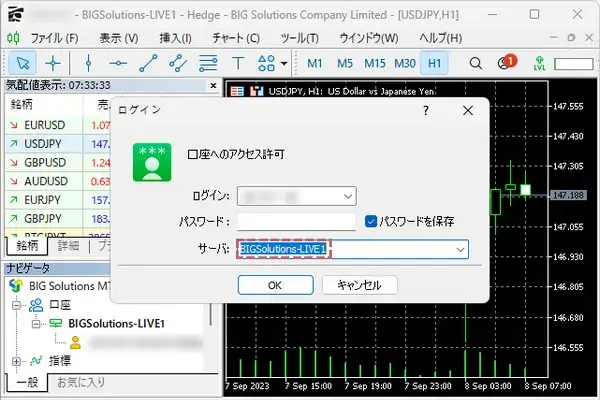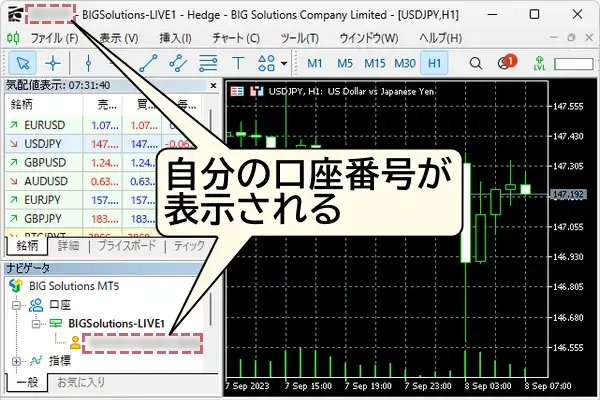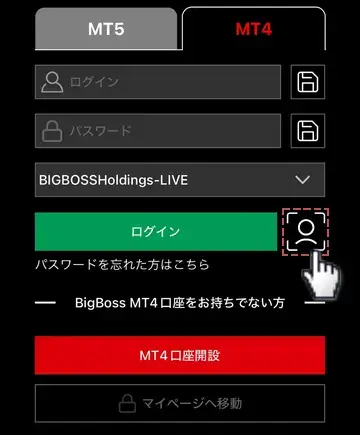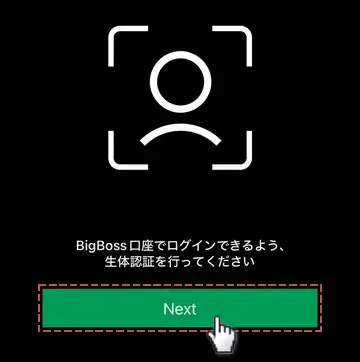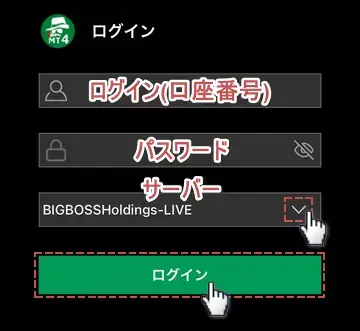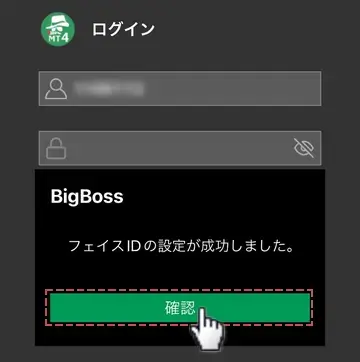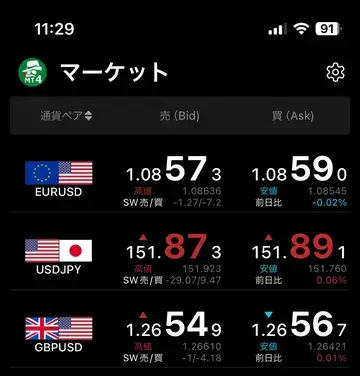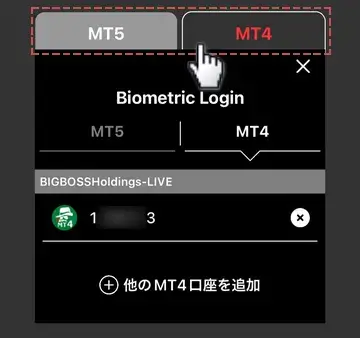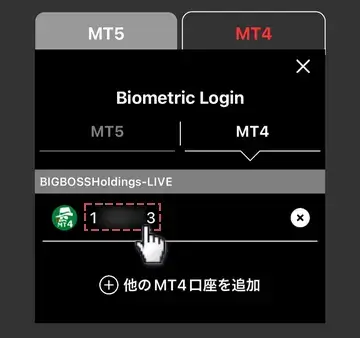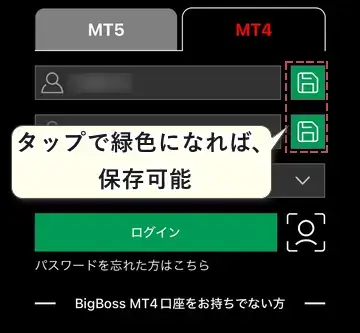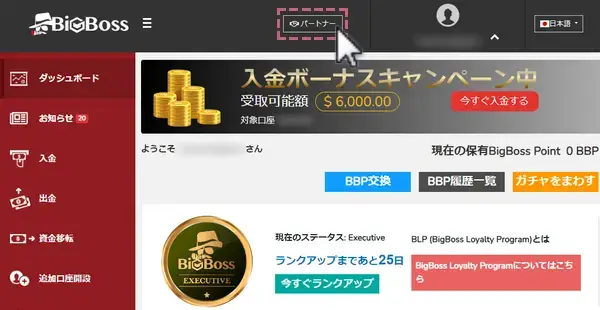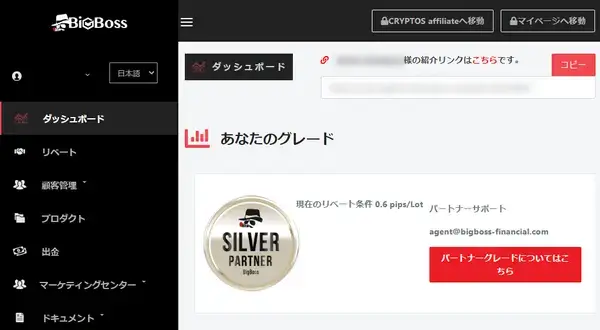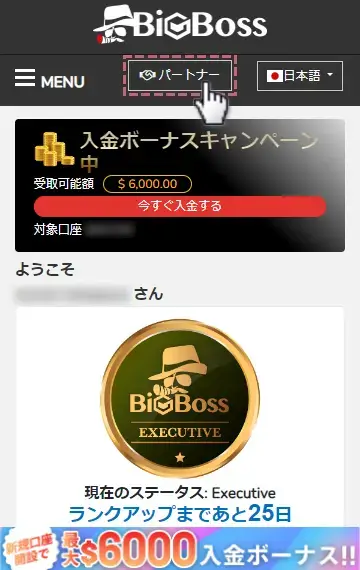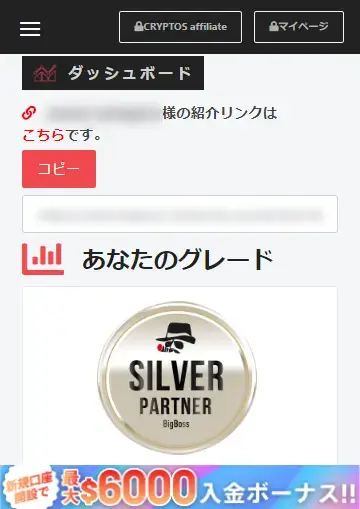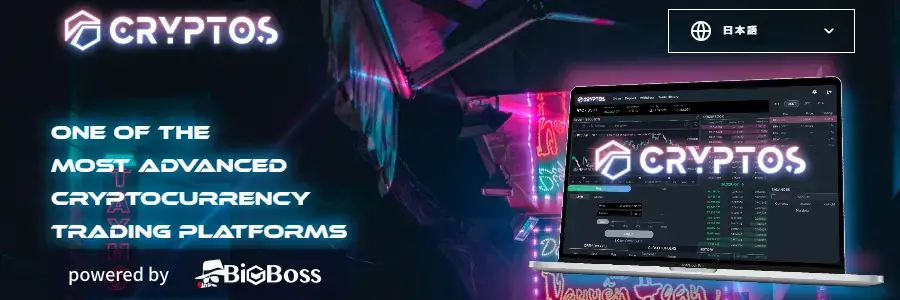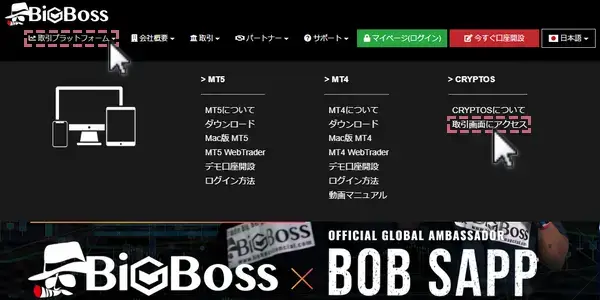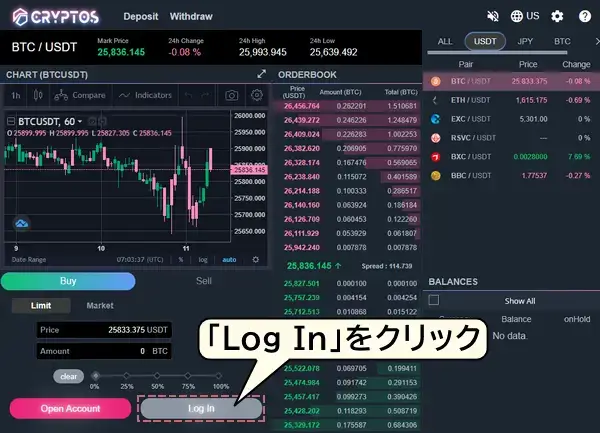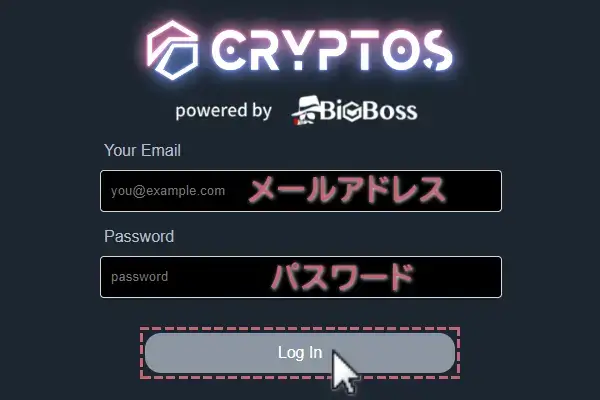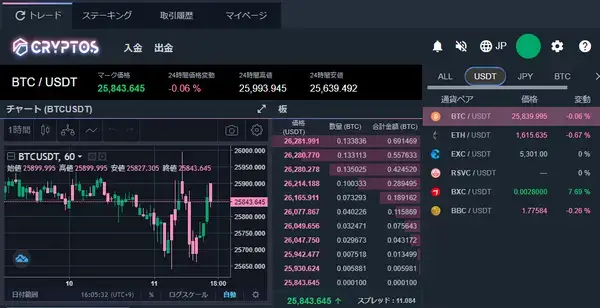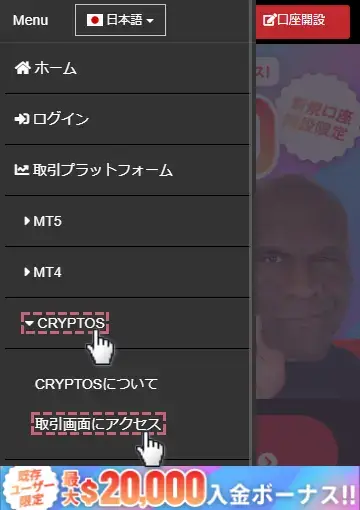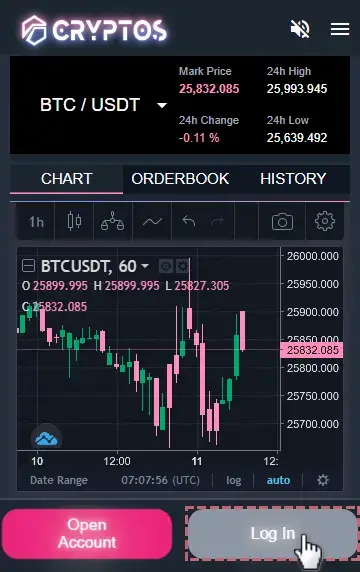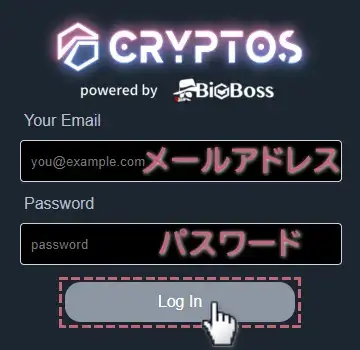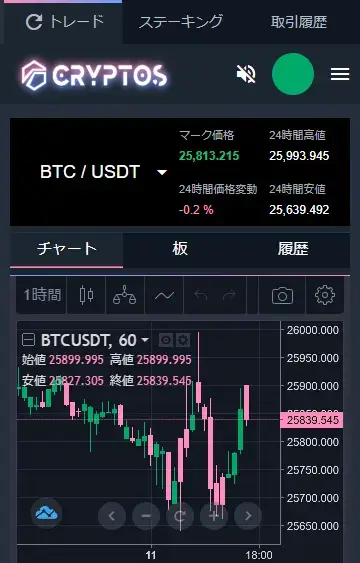BigBoss(ビッグボス)へのログイン方法を解説しています。マイページ(会員ページ)やパートナー(アフィリエイト)、MT4/MT5へログインする際に参考にしてください。
また、各ログイン手順の解説に加えて、BigBossのマイページやMT4/MT5へログインできない原因と対処法も紹介しています。
BigBossの会員ページへのログイン方法
BigBossマイページへのログイン手順
- BigBoss公式サイトへアクセス
- マイページ(ログイン)を選択
- メールアドレスとパスワードを入力
- ログイン完了
BigBossマイページにログインするには、口座登録時のメールアドレスとBigBossから届いたパスワードを入力してください。
-
手順 2ログインページを表示
BigBoss公式サイトへアクセスすると以下の画面が表示されるので、画面右上の【マイページ(ログイン)】をクリックしてください。
手順 3マイページにログイン「メールアドレス」と口座登録時にBigBossから届いた「パスワード」を入力し【ログイン】をクリックします。
POINTログインパスワードは、「BigBoss Live口座開設のお知らせ」というメール内に記載の【取引用パスワード】を入力してください。
手順 4ログイン完了以下のマイページが表示されればログイン完了です。
-
手順 2メニューをタップ
BigBoss公式サイトで、画面左上の【MENU】をタップしてください。
手順 3ログインをタップメニュー一覧から【ログイン】をタップします。
手順 4マイページにログイン「メールアドレス」と口座登録時にBigBossから届いた「パスワード」を入力し【ログイン】をタップします。
POINTログインパスワードは、「BigBoss Live口座開設のお知らせ」というメール内に記載の【取引用パスワード】を入力してください。
手順 5ログイン完了以下のマイページが表示されればログイン完了です。
BigBossの会員ページにログインできない原因と対処法
BigBossのマイページにログインできない主な原因は以下の4種類です。
- ログイン情報が間違っている
- ネットワーク環境のトラブル
- 公式サイトがメンテナンス中
- 口座登録が完了していない
ログイン情報が間違っている
BigBossのマイページのログインに必要な情報は、口座登録時に設定したメールアドレスとBigBossから届いたパスワードです。
口座登録時に設定したメールアドレスと、BigBossから届いた「Live口座開設のお知らせ」メールに記載のパスワードで、再度ログインしてください。
パスワードを忘れた場合は、BigBossのログイン画面からパスワードを再発行する必要があります。
BigBossでパスワードを再発行する方法
BigBossのパスワードは、ログイン画面で再発行の手続きができます。
もし登録したメールアドレスが分からない場合は、BigBossの日本語サポートに問い合わせてください。
-
手順 1「パスワードをお忘れですか?」をクリック
BigBossのログイン画面で【パスワードをお忘れですか?】をクリックします。
手順 2メールアドレスを入力BigBossに登録したメールアドレスを入力し、【送信】をクリックしてください。
手順 3メールを確認パスワード再発行用のメールが届くので、メール内の【パスワード再発行ページへのURL】をクリックします。
注意点- リンクは有効期限は30分間です。30分を過ぎた場合は、最初から手続きをやり直す必要があります。
手順 4パスワードを再発行「パスワード」と「パスワード確認」に新しく設定するパスワードを入力して、【送信】をクリックしてください。
手順 5パスワードの再発行が完了以下の画面が出れば、パスワードの再発行は完了です。
-
手順 1「パスワードをお忘れですか?」をタップ
ログイン画面で「パスワードをお忘れですか?」をタップします。
手順 2メールアドレスを入力BigBossに登録したメールアドレスを入力し、【送信】をタップしてください。
手順 3メールを確認パスワード再発行用のメールが届くので、メール内の【パスワード再発行ページへのURL】をタップします。
注意点- リンクは有効期限は30分間です。30分を過ぎた場合は、最初から手続きをやり直す必要があります。
手順 4パスワードを再発行「パスワード」と「パスワード確認」に新しく設定するパスワードを入力して、【送信】をタップしてください。
手順 5パスワードの再発行が完了以下の画面が出れば、パスワードの再発行は完了です。
ネットワーク環境のトラブル
PCやスマホのネットワーク環境が悪いとマイページにログインできないことがあります。
デバイスのネットワーク環境やWi-Fiルーター等、インターネットの接続自体に問題がないか確認しましょう。
公式サイトがメンテナンス中
BigBossの公式サイトがメンテナンス中の場合、マイページにもログインできなくなる場合があります。
メンテナンスの終了を待って、再度ログインしましょう。
口座登録が完了していない
口座登録が完了していない場合は、マイページにログインできません。
「BigBoss(ビッグボス)口座開設や本人確認書類の提出手順」を参考に口座を作成してからログインしましょう。
BigBossのMT4/MT5へログインする方法
BigBossのMT4/MT5にログインするには、「口座番号・パスワード・サーバー名」を使用します。
ここでは、スマホ版MT4/MT5・PC版MT4/MT5へのログイン手順とログインできない場合の対処法をそれぞれ解説しています。
スマホ版MT4/MT5のログイン方法
スマホ版MT4/MT5は、ログイン手順がそれぞれ少し違うので、以下で解説します。
-
手順 1「+」をタップ
口座一覧の画面右上にある【+】をタップします。
手順 2ログイン画面へアクセス次の画面で【既存のアカウントにログイン】をタップしてください。
手順 3サーバー名を選択「big」で検索し、ログインしたい口座のサーバー名をタップします。
手順 4MT4へログイン口座番号とパスワードを入力し【ログイン】をタップしてください。
POINTパスワードを保存にチェックを入れておくと、次回以降の自動ログインが有効になります。
-
手順 1「+」をタップ
口座一覧の画面右上にある【+】をタップします。
手順 2証券会社を選択「big」で検索し、【BIG Solutions Company Limited】をタップ。
手順 3MT5へログイン口座番号とパスワードを入力し、サーバーに間違いがなければ、【ログイン】をタップしてください。
POINTパスワードを保存にチェックを入れておくと、次回以降の自動ログインが有効になります。
MT5アプリのログイン方法を更に詳しく
PC版MT4/MT5にログインする手順
BigBossのMT4/MT5(PC版)は、どちらも同じ手順でログインできます。
MT4/MT5の上部メニューの「ファイル」から【取引口座にログイン】をクリックします。
口座番号とパスワードを入力し、サーバーリストからサーバー名を選択して【OK】をクリックしてください。
PC版MT4/MT5のサーバーが見つからない場合
MT4/MT5のサーバーリストに利用する予定のサーバーがない場合は、以下の手順でサーバーを追加することができます。
MT4/MT5上部の「ファイル」メニューから【口座を開く】をクリックします。
検索窓に「big」と入力して、「会社を探す」をクリックし、一覧が表示されたら【キャンセル】をクリックして画面を閉じてください。
ログイン画面を表示すると、サーバーが追加されています。
MT4/MT5の左上や、ナビゲータ欄に自分の口座番号が表示されていれば、ログイン完了です。
BigBossのMT4/MT5にログインできない原因と対処法
BigBossのMT4/MT5にログインできない主な原因は以下の6種類です。
- ログイン情報が間違っている
- MT4とMT5を間違えている
- 口座が解約されている
- 口座が凍結されている
- MT4/MT5のバージョンが古い
- ネットワーク環境のトラブル
ログイン情報が間違っている
MT4/MT5のログイン情報(口座ID/パスワード/サーバー)が間違っていると、「不正な口座/Invalid account」というエラーメッセージが表示され、ログインできません。
BigBossから届いた「Live口座開設のお知らせ」というメールに記載の「口座番号・取引用パスワード・サーバー」で、再度ログインしてください。
パスワードを忘れた場合は、BigBossのログイン画面からパスワードを再発行する必要があります。
BigBossでパスワードを再発行する方法
BigBossのパスワードは、ログイン画面で再発行の手続きができます。
もし登録したメールアドレスが分からない場合は、BigBossの日本語サポートに問い合わせてください。
-
手順 1「パスワードをお忘れですか?」をクリック
BigBossのログイン画面で【パスワードをお忘れですか?】をクリックします。
手順 2メールアドレスを入力BigBossに登録したメールアドレスを入力し、【送信】をクリックしてください。
手順 3メールを確認パスワード再発行用のメールが届くので、メール内の【パスワード再発行ページへのURL】をクリックします。
注意点- リンクは有効期限は30分間です。30分を過ぎた場合は、最初から手続きをやり直す必要があります。
手順 4パスワードを再発行「パスワード」と「パスワード確認」に新しく設定するパスワードを入力して、【送信】をクリックしてください。
手順 5パスワードの再発行が完了以下の画面が出れば、パスワードの再発行は完了です。
-
手順 1「パスワードをお忘れですか?」をタップ
ログイン画面で「パスワードをお忘れですか?」をタップします。
手順 2メールアドレスを入力BigBossに登録したメールアドレスを入力し、【送信】をタップしてください。
手順 3メールを確認パスワード再発行用のメールが届くので、メール内の【パスワード再発行ページへのURL】をタップします。
注意点- リンクは有効期限は30分間です。30分を過ぎた場合は、最初から手続きをやり直す必要があります。
手順 4パスワードを再発行「パスワード」と「パスワード確認」に新しく設定するパスワードを入力して、【送信】をタップしてください。
手順 5パスワードの再発行が完了以下の画面が出れば、パスワードの再発行は完了です。
MT4とMT5を間違えている
MT4/MT5は見た目が非常に似ていますが、MT4はMT4の口座番号、MT5はMT5の口座番号でしかログインできません。
MT4とMT5を間違えてないか確認して、正しいプラットフォームでログインしましょう。
口座が解約されている
BigBossでは120日間入金・取引・資金移転をしなかった場合、休眠口座となり、休眠口座に5ドル以上の残高がない場合は、口座が解約されます。
休眠口座はログイン可能で、再度入金や取引を行えば、自動的に休眠解除されますが、口座が解約になった場合は、その口座番号でMT4/MT5にログインすることはできません。
新たに追加で口座を開設し、新しい口座番号でMT4/MT5にログインしてください。
口座が凍結されている
BigBossで規約違反をした場合は、口座凍結となり、その口座番号でMT4/MT5にログインできなくなります。
規約違反をした覚えがない場合は、一度BigBossの日本語サポートに問い合わせてみてください。
MT4/MT5のバージョンが古い
古いバージョンのMT4/MT5を使っている場合、ログインできないことがあります。
BigBossのMT4/MT5を最新版にアップデートしてから、ログインしてください。
ネットワーク環境のトラブル
PCやスマホのネットワーク環境が悪いとMT4/MT5にログインできないことがあります。
デバイスのネットワーク環境やWi-Fiルーター等、インターネットの接続自体に問題がないか確認しましょう。
BigBossアプリ(QuickOrder)へのログイン方法
BigBossのQuickOrder(BBQ)にログインするには、「ログイン(口座番号)・パスワード・サーバー名」を使用します。
なお、初回ログイン時に生体認証(顔認証、指紋認証)を登録しておくと、2度目以降のログインが簡単になります。
BigBossアプリへのログイン手順
以下で、生体認証を利用したログイン手順を解説します。生体認証を利用したくない場合は、ログイン画面にて、「ログイン(口座番号)・パスワード」を入力し、サーバーを選択した後、ログインボタンをタップしてください。
- 生体認証アイコンをタップ
- 「Next」をタップ
- ログイン情報を入力
- 確認をタップ
- ログイン完了
ログインボタン右側の【生体認証アイコン】をタップします。
- 画面最下部の「マイページへ移動」をタップするとはブラウザのログイン画面へ移動します。
画面中央の【Next】ボタンをタップしてください。
ログイン(口座番号)とパスワードを入力し、サーバーを選択したら、【ログイン】ボタンをタップします。
生体認証の登録が完了したら、【確認】ボタンをタップしてください。
以下の画像のように、マーケット画面が表示されれば、ログイン完了です。
2回目以降のログインは口座を選択するだけ
初回ログイン時に生体認証を登録した場合、2回目以降のログインは口座番号を選択するだけです。
生体認証アイコンをタップします。
MT4かMT5を選択してください。
口座番号をタップでログイン完了です。
- 別の口座を追加したい場合は、口座番号下の「他のMT4/MT5口座を追加」をタップしてください。
口座番号とパスワードの保存機能
BigBoss QuickOrderはセキュリティの観点から、口座番号(ログイン)やパスワードを入力してログインをした場合、アプリから一定時間離れると、自動的にログアウトされます。
しかし、入力欄右側の「保存」ボタンを選択した状態でログインをすると、ログアウトされても「ログイン・パスワード」を再入力することなくログインできます。
ログイン(口座番号)とパスワード入力欄の右側にある【保存ボタン】をタップします。
保存ボタンが緑色になれば、ログイン情報の保存は完了です。

保存機能でログイン情報を保存していても、アプリのバージョンアップなどで、保存情報が初期化されるので、生体認証のほうが便利ですね。
BigBossアプリにログインできない原因と対処法
BigBossのアプリにログインできない主な原因は以下の5種類です。
- ログイン情報が間違っている
- 口座が解約されている
- 口座が凍結されている
- アプリのバージョンが古い
- ネットワーク環境のトラブル
ログイン情報が間違っている
ログイン情報(口座ID/パスワード/サーバー)が間違っていると、エラーメッセージが表示され、ログインできません。
BigBossから届いた「Live口座開設のお知らせ」というメールに記載の「口座番号・取引用パスワード・サーバー」で、再度ログインしてください。
口座が解約されている
BigBossでは120日間入金・取引・資金移転をしなかった場合、休眠口座となり、休眠口座に5ドル以上の残高がない場合は、口座が解約されます。
休眠口座はログイン可能で、再入金や取引を行えば、自動的に休眠状態が解除されますが、口座が解約になった場合は、その口座番号でアプリにログインすることはできません。
新たに追加で口座を開設し、新しい口座番号でアプリにログインしてください。
口座が凍結されている
BigBossで規約違反をした場合は、口座凍結となり、その口座番号でアプリにログインできなくなります。
規約違反をした覚えがない場合は、一度BigBossの日本語サポートに問い合わせてみてください。
アプリのバージョンが古い
古いバージョンのアプリを使っている場合、ログインできないことがあります。
BigBossアプリを最新版にアップデートしてから、ログインしてください。
ネットワーク環境のトラブル
PCやスマホのネットワーク環境が悪いとアプリにログインできないことがあります。
デバイスのネットワーク環境やWi-Fiルーター等、インターネットの接続自体に問題がないか確認しましょう。
BigBossアフィリエイト(パートナー)へのログイン方法
BigBossのパートナーは、口座開設時に登録したメールアドレスとパスワードでログインできます。
まだBigBossで口座開設していない場合、まずBigBossで口座開設し、マイページでIBパートナーの申請をする必要があります。
BigBossパートナーへのログイン手順
- BigBoss公式サイトへアクセス
- マイページ(ログイン)をクリック
- メールアドレスとパスワードを入力
- パートナーをクリック
- ログイン完了
BigBossのパートナーページは、BigBossのマイページからログインが可能です。
一度パートナーへログインした後は、パートナーページをブックマークしておくと、次回以降は直接ログインできるようになります。
-
手順 2ログインページを表示
BigBoss公式サイトへアクセスすると以下の画面が表示されるので、画面右上の【マイページ(ログイン)】をクリックしてください。
手順 3マイページにログイン「メールアドレス」と口座登録時にBigBossから届いた「パスワード」を入力し【ログイン】をクリックします。
手順 4パートナーをクリック画面上部のパートナーを【クリック】してください。
手順 4ログイン完了以下のパートナーページが表示されればログイン完了です。
-
手順 2メニューをタップ
BigBoss公式サイトで、画面左上の【MENU】をタップしてください。
手順 3ログインをタップメニュー一覧から【ログイン】をタップします。
手順 4マイページにログインサインインを選択して「メールアドレス」と口座登録時に登録した「パスワード」を入力し【続行】をタップしてください。
手順 5パートナーをタップ画面上部の【パートナー】をタップしてください。
手順 6ログイン完了以下のパートナーページが表示されればログイン完了です。

BigBossのパートナーページからCRYPTOSのアフィリエイトページへも移動可能です。
BigBossの仮想通貨取引所CRYPTOSへのログイン方法
BigBossのCRYPTOSは、口座開設時に登録したメールアドレスやパスワードでログインできます。
CRYPTOS口座は、BigBossで口座開設時に、自動で開設されます。
まだBigBossで口座開設していない方は、公式サイトで約3分程度で口座開設可能です。
CRYPTOSへのログイン手順
- BigBoss公式サイトへアクセス
- 取引画面にアクセスをクリック
- ログインをクリック
- メールアドレスとパスワードを入力
- ログイン完了
BigBossのCRYPTOSは、BigBossの公式サイトからログイン可能です。
一度CRYPTOSへログインした後は、CRYPTOSページをブックマークしておくと、次回以降は直接ログインできるようになります。
-
手順 2取引画面にアクセスをクリック
BigBoss公式サイトの「取引プラットフォーム」メニュー内の【取引画面にアクセス】をクリックしてください。
手順 3ログインをクリックCRYPTOSのページに移るので、下部にある【ログイン】をクリックします。
手順 4メールアドレスとパスワードを入力メールアドレスとパスワードを入力して【ログイン】をクリックしてください。
手順 5ログイン完了以上でCRYPTOSページへのログインは完了です。
ログインが完了すると、メニューに「ステーキング・取引履歴・マイページ」が表示されます。
-
手順 2メニューをタップ
BigBoss公式サイトで、画面左上の【MENU】をタップしてください。
手順 3取引画面にアクセスをタップメニュー一覧のCRYPTOSから【取引画面にアクセス】をタップします。
手順 4ログインをタップCRYPTOSのページに移るので、下部にある【ログイン】をタップしてください。
手順 5メールアドレスとパスワードを入力メールアドレスとパスワードを入力して【ログイン】をタップしてください。
手順 6ログイン完了以上でCRYPTOSページへのログインは完了です。
ログインが完了すると、画面下部の「Open Account」と「Log In」が表示されなくなります。

CRYPTOSの詳細は、「取引所CRYPTOS(クリプトス)|BigBossの仮想通貨との違いは?」をご覧ください。
BigBossログインに関するよくある質問(FAQ)
BigBossのMT4/MT5 ID(口座番号)を忘れました
BigBossのMT4/MT5のログインパスワードを忘れました
BigBossのMT4/MT5のサーバーを忘れました
MT4アプリでBigBossの口座にログインする方法を教えてください
MT5アプリでBigBossの口座にログインする方法を教えてください
BigBossに既に口座を保有している場合、BigBossパートナーにもログインできますか?
BigBossのパートナーに登録する方法を教えてください
新規限定 最大100%入金ボーナス